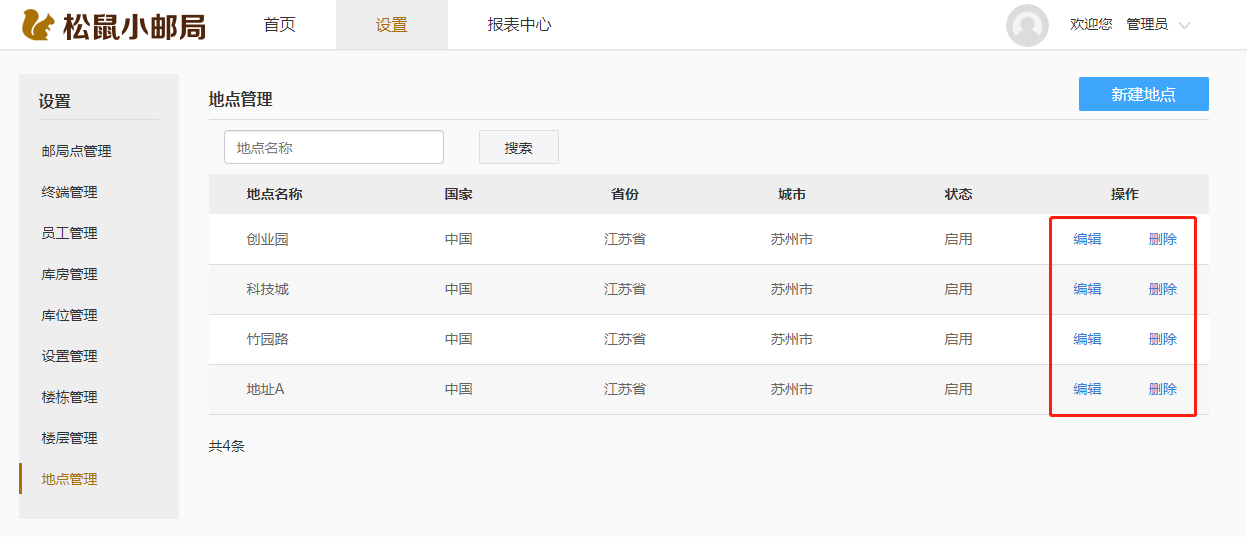3.2.1 邮局点配置
1)一个公司可能有一个或多个快递点,可在此处进行统一管理。
- 新建邮局点(设置—邮局点设置—新建邮局点—维护邮局点信息—保存)
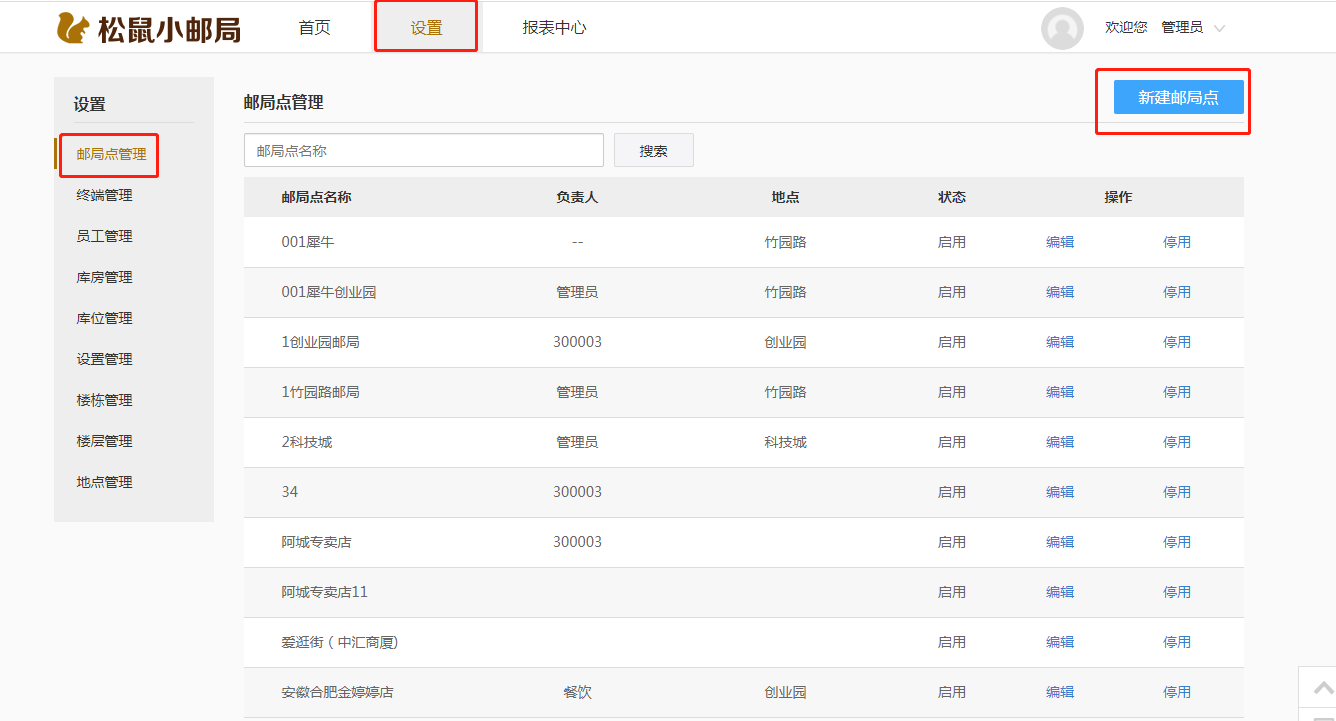
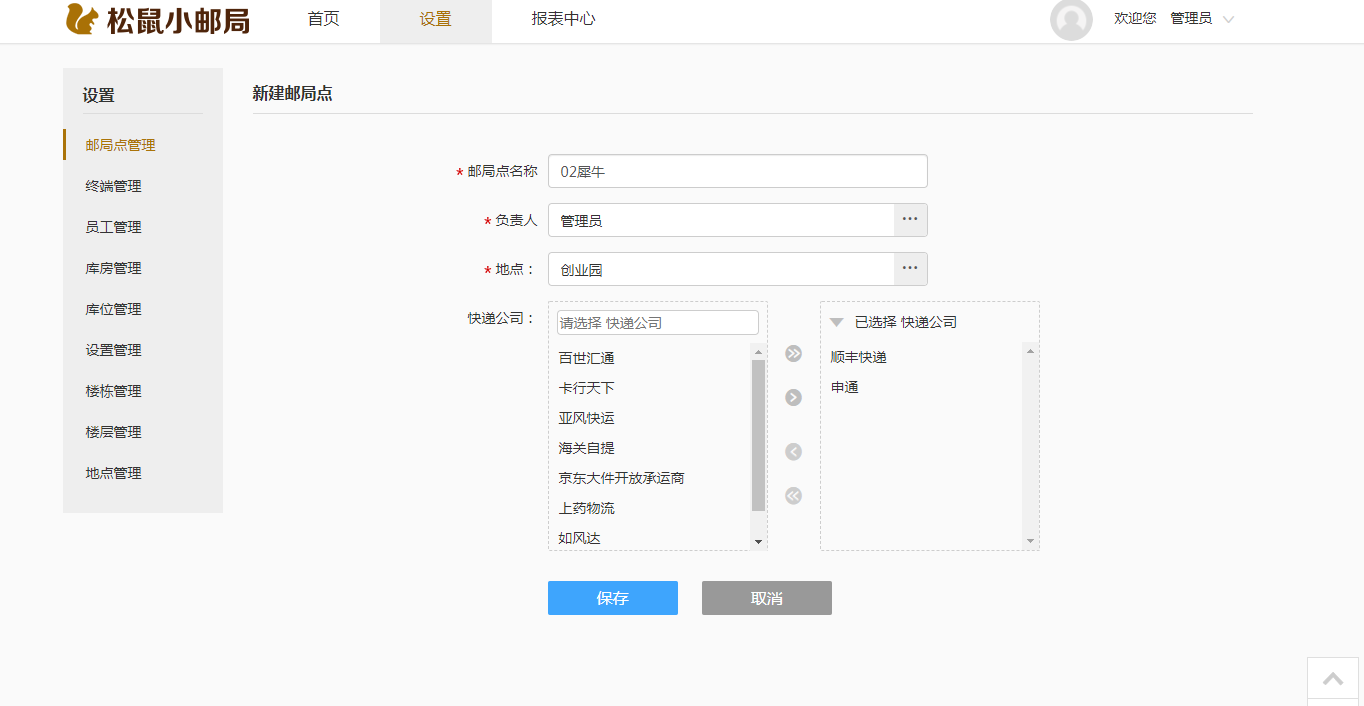
- 编辑、停用邮局点
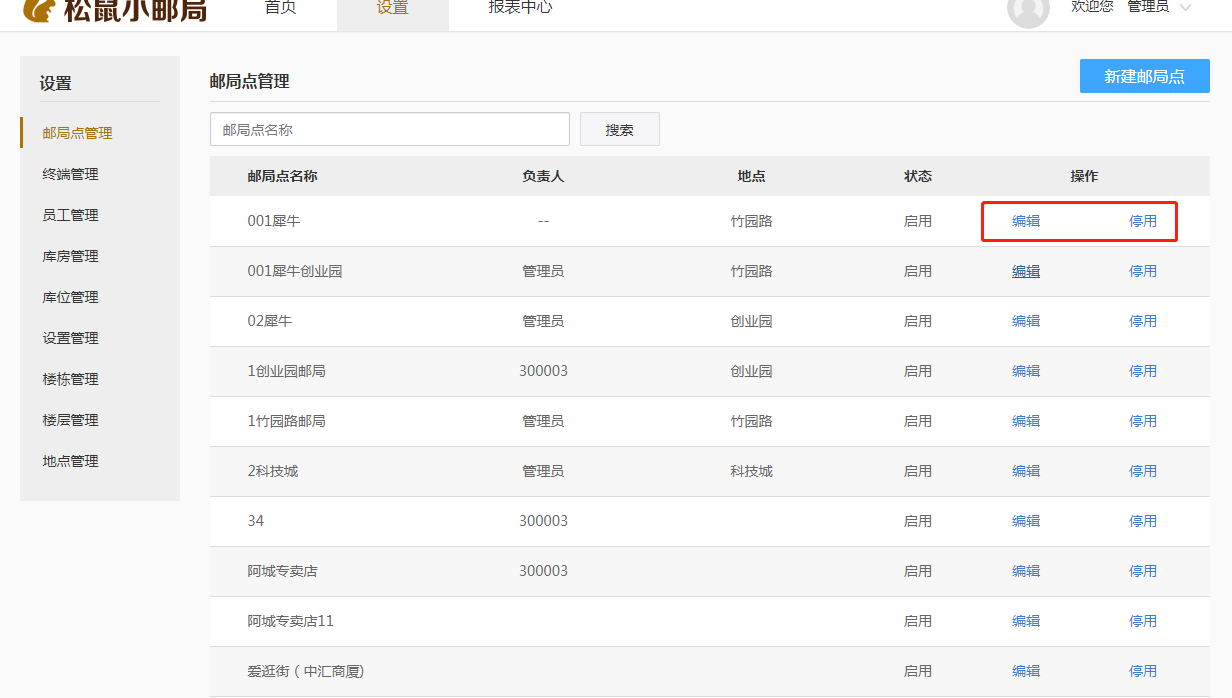
3.2.2 终端管理
1)一个邮局点可能有一个或多个终端,一般为两个(包括小邮局员工客户端和员工自助取票端各一个);一个终端会有一个口令号与客户端实体机进行匹配。
- 新建终端(设置—终端管理—新建终端—维护终端信息—保存)
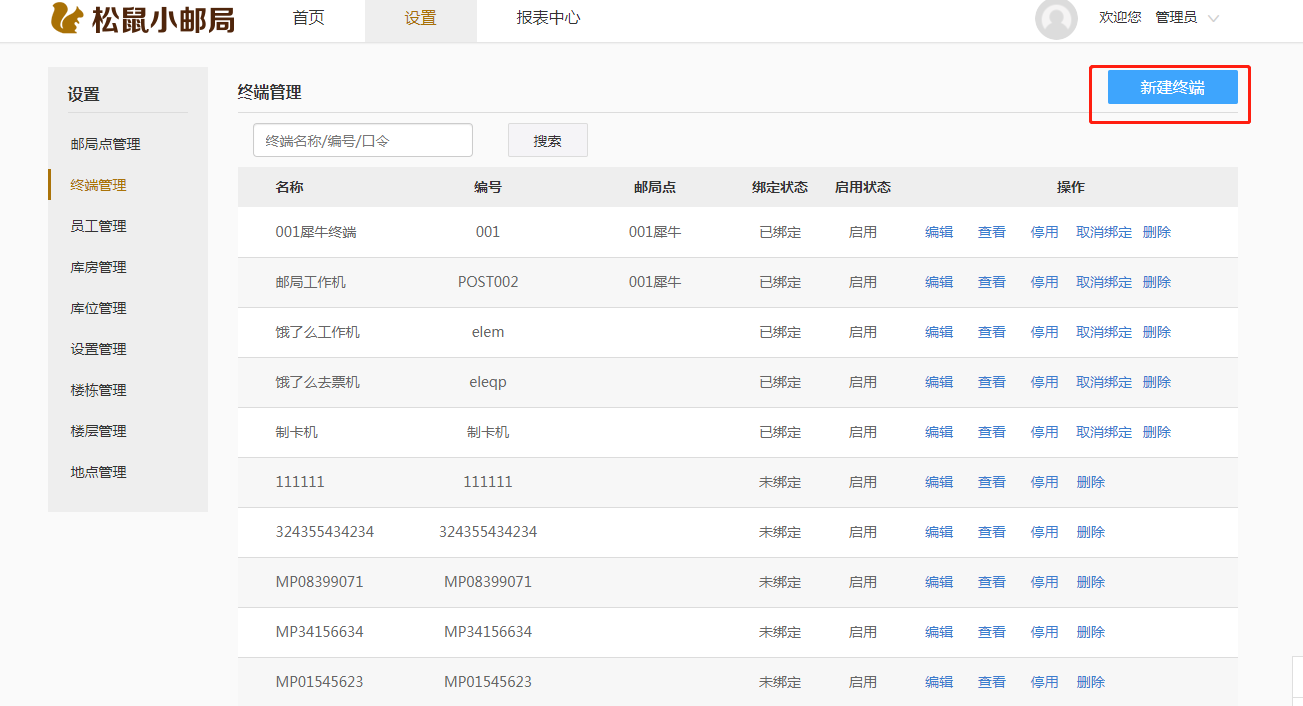
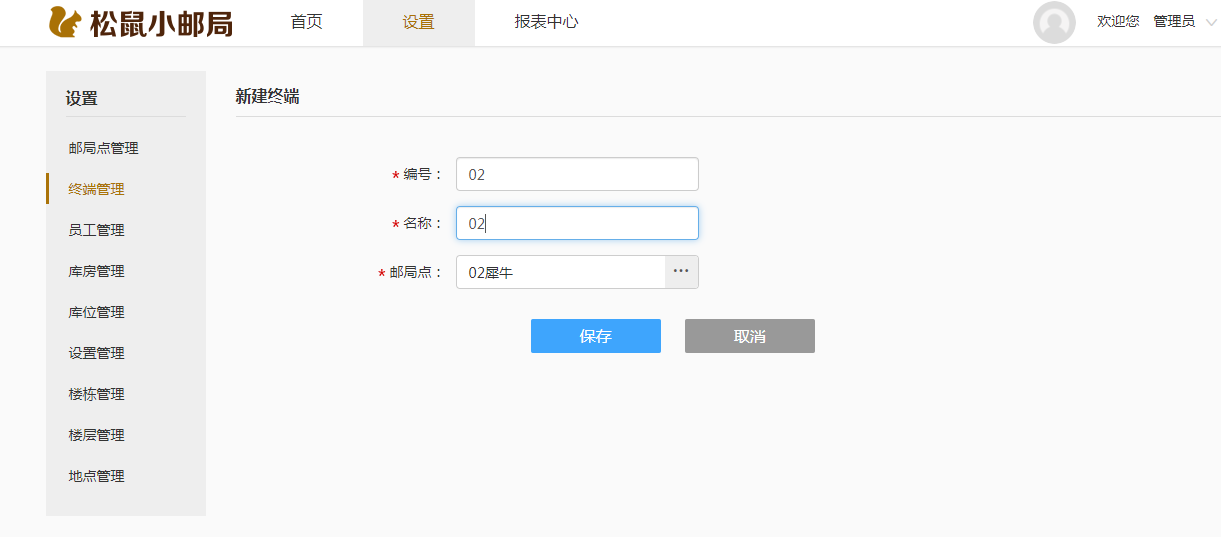
- 编辑、查看、停用、取消绑定、删除终端
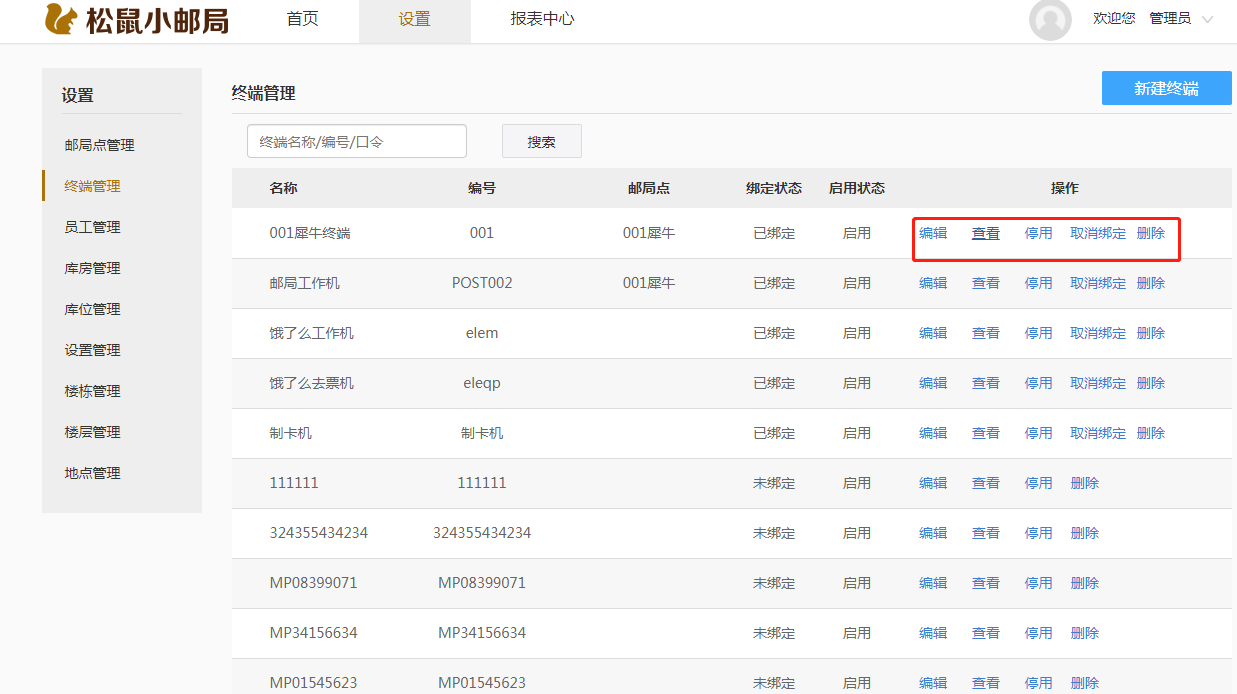
- 查看终端:在首次登陆小邮局APP时,需要进行终端口令的绑定后才能查看到对应邮局的收件和寄件信息。
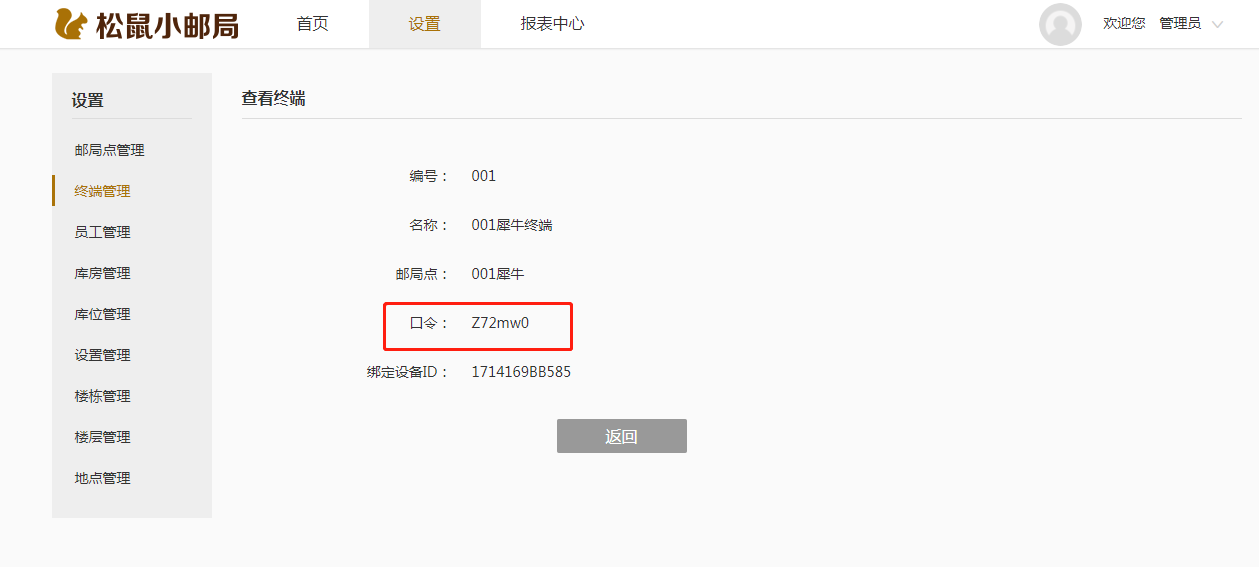
- 取消绑定:解除该终端和APP的绑定关系
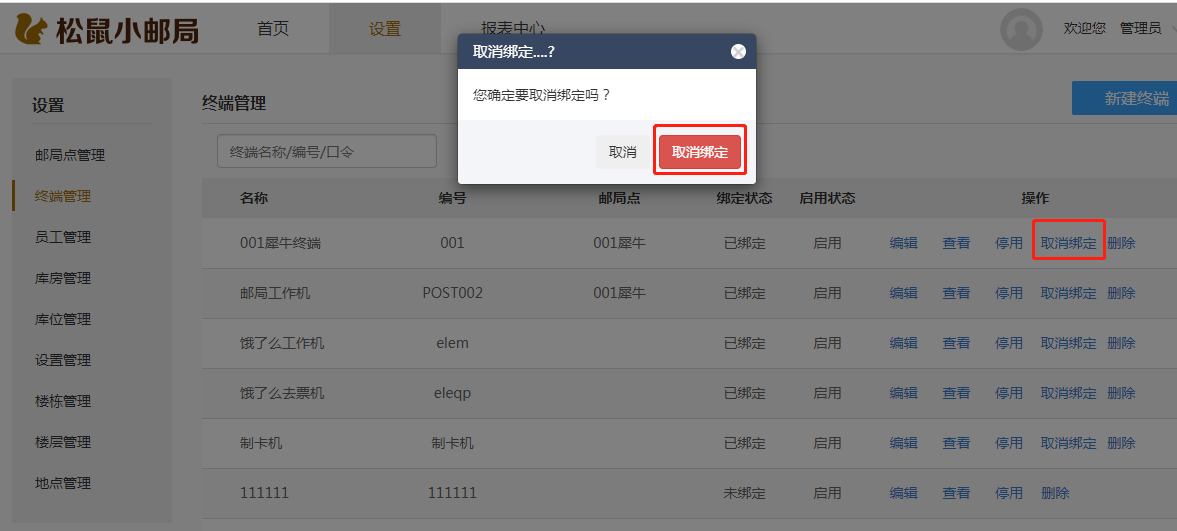
3.2.3 员工管理
1)在主数据管理中将员工给予对应门店的店员权限,也可在该页面直接创建对应邮局店的员工;
- 新建员工(设置—员工管理—新建员工—填写员工信息,绑定对应邮局点—保存)
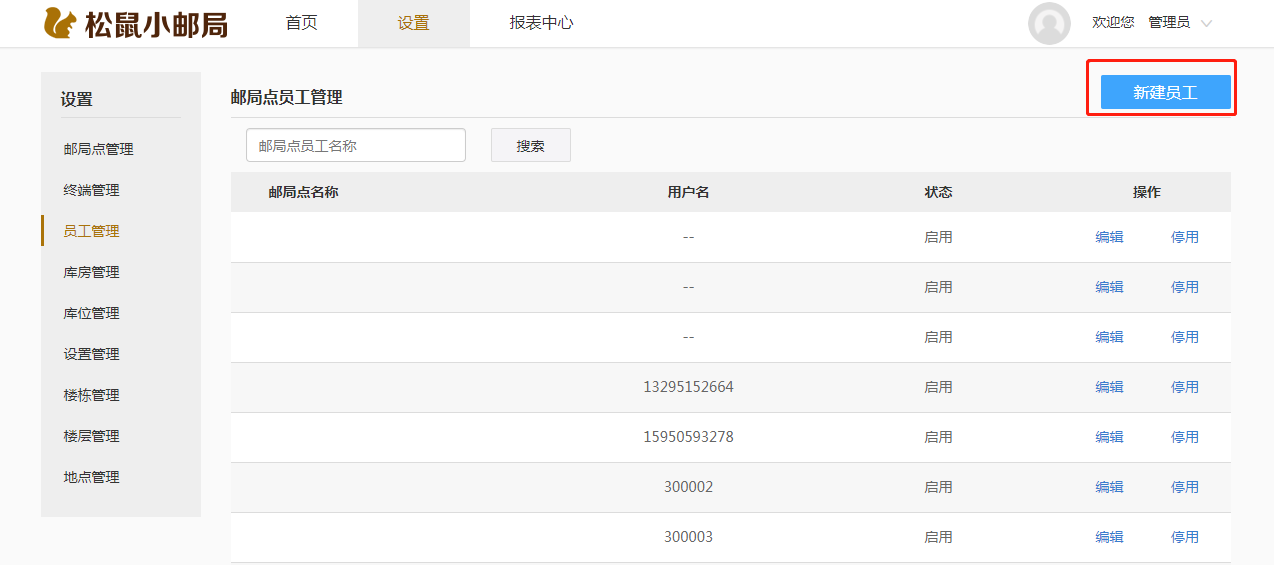
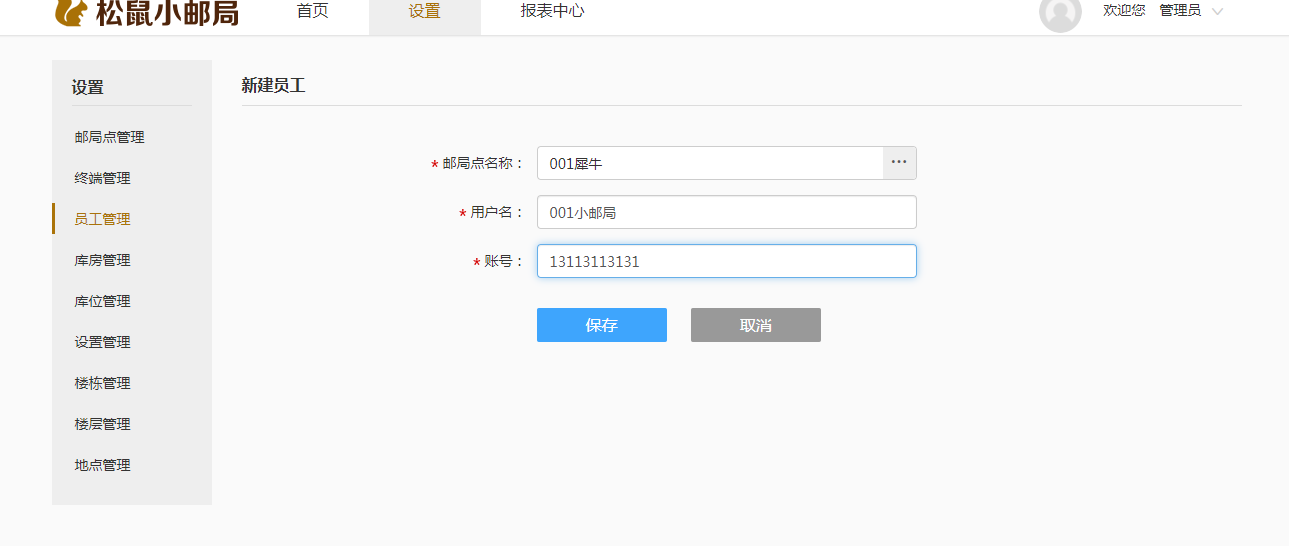
- 编辑、停用员工
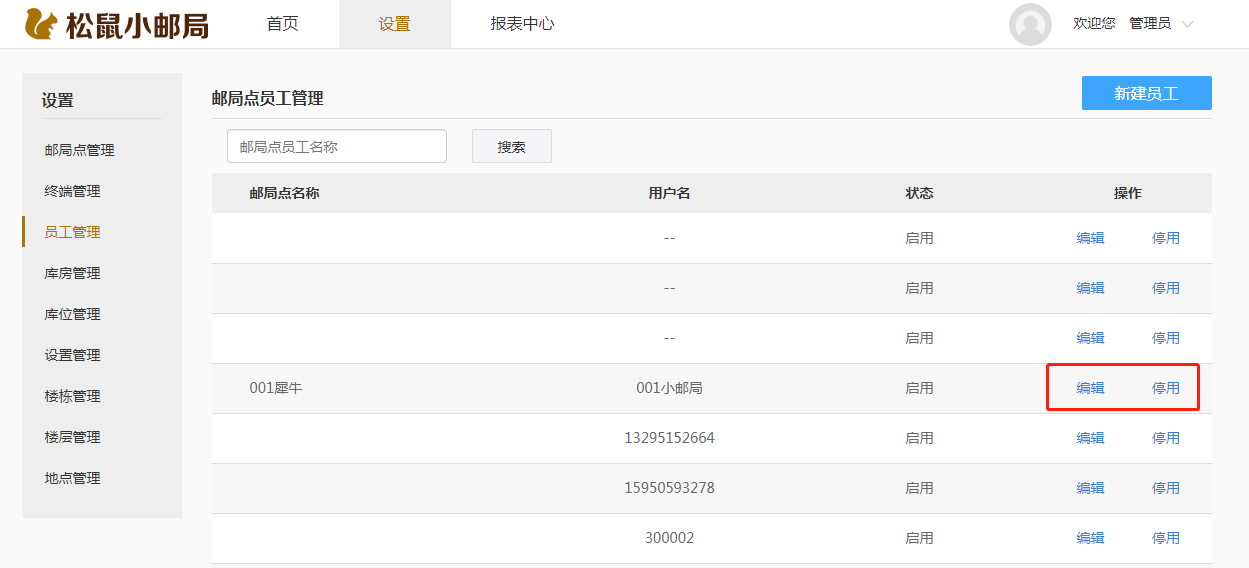
3.2.4 库房管理
1)在主数据管理中创建过的门店会对应生成一个库房,也可在该小邮局页面直接创建库房
- 新建库房(设置—库房管理—新建库房—绑定对应邮局点,维护库位信息—点击保存)
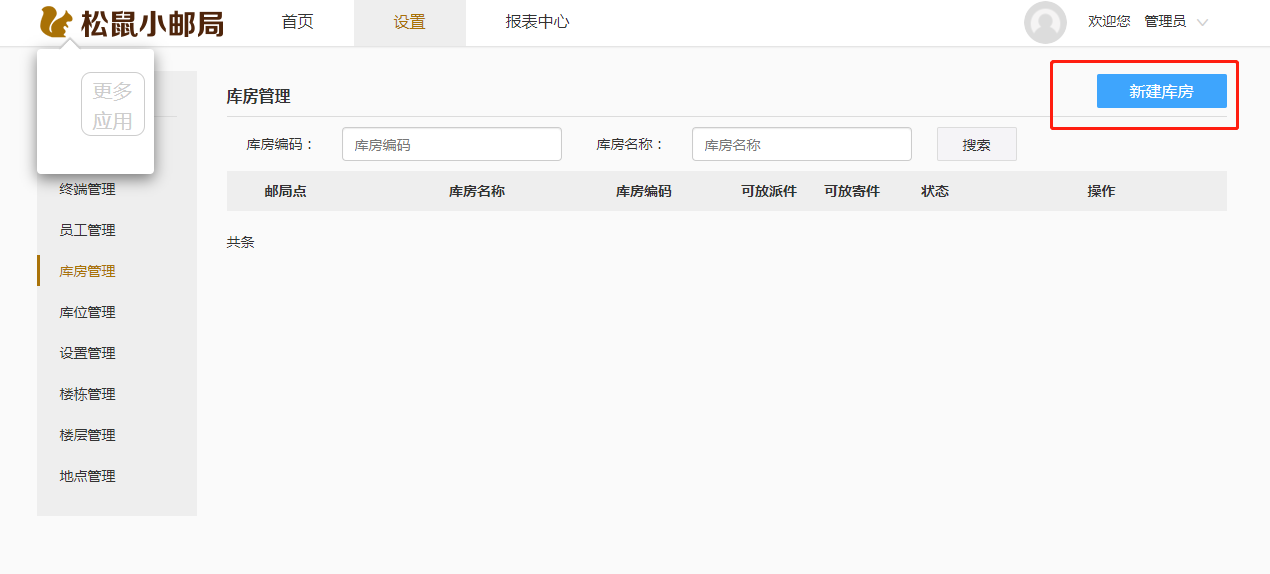
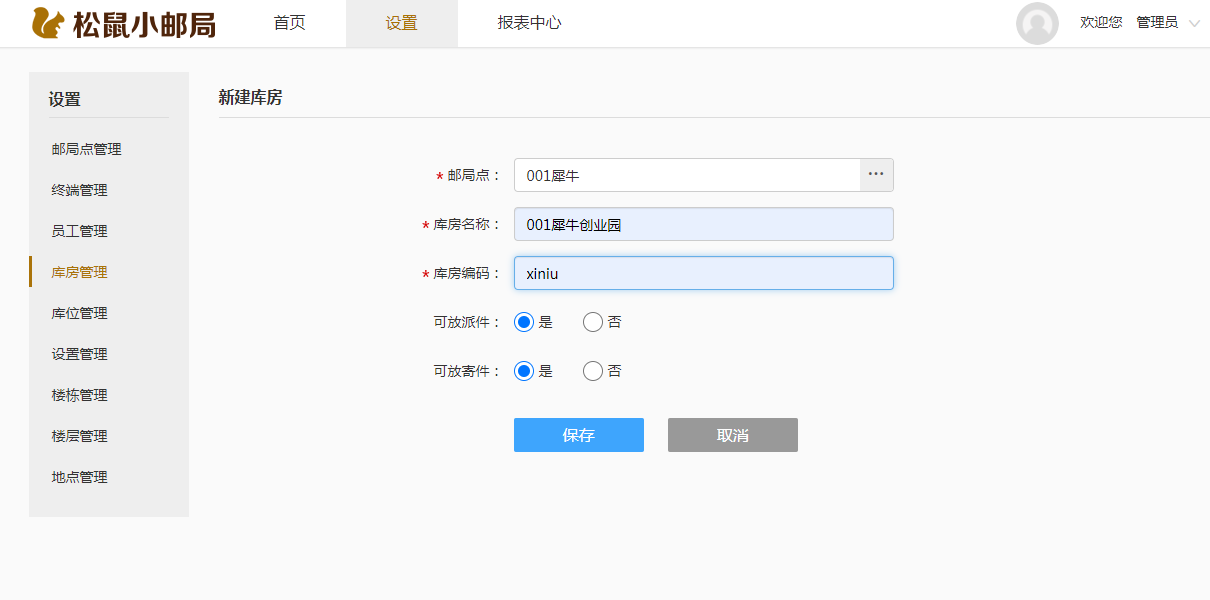
- 查询库房(可通过库房编码和库房名称进行搜索)

3.2.5 库位管理
1)一个库房中可有多个库位
- 新建库位(设置—库位管理—新建库位—绑定对应库房,维护库位信息—点击“保存”)
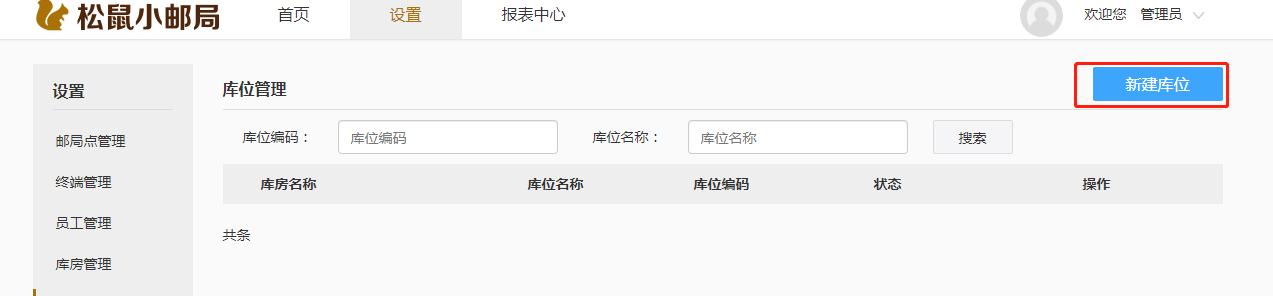
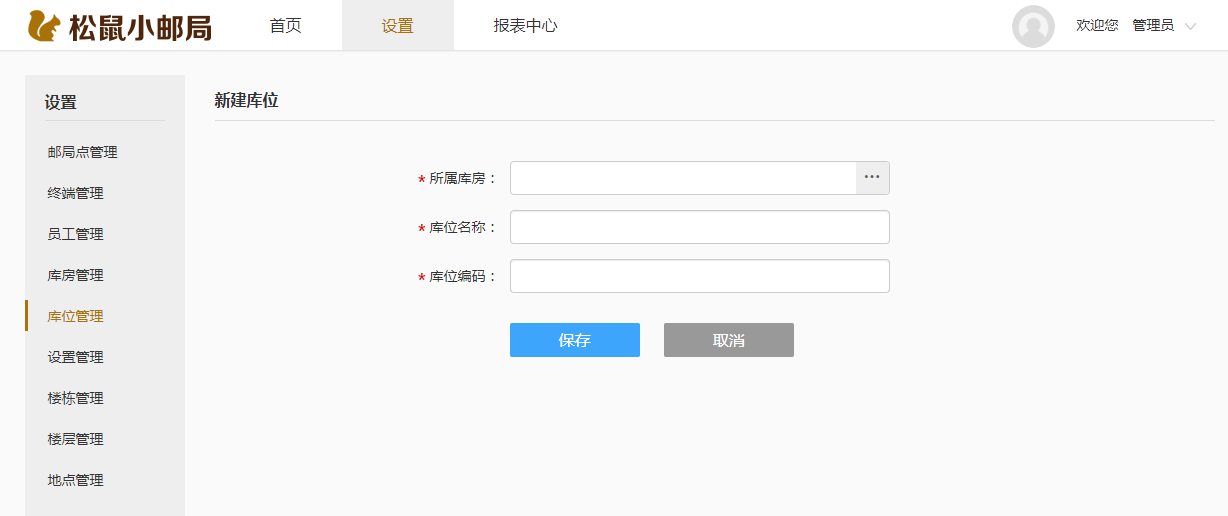
3.2.6 设置管理
1)设置各个邮局店的默认入库库房和出库库房,一个邮局店只有一个默认入库的库房库位和一个默认出库的库房库位;
- 新建设置(设置—设置管理—新建设置—选择邮局点名称和默认库房库位,寄件库房库位信息,维护超时件的提醒时间和产时间天数范围—点击“保存”)
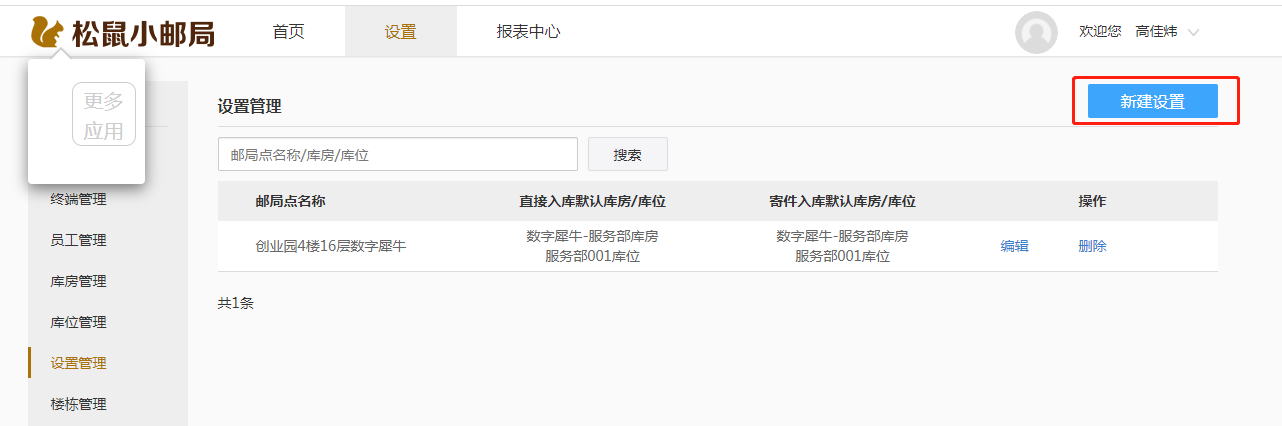
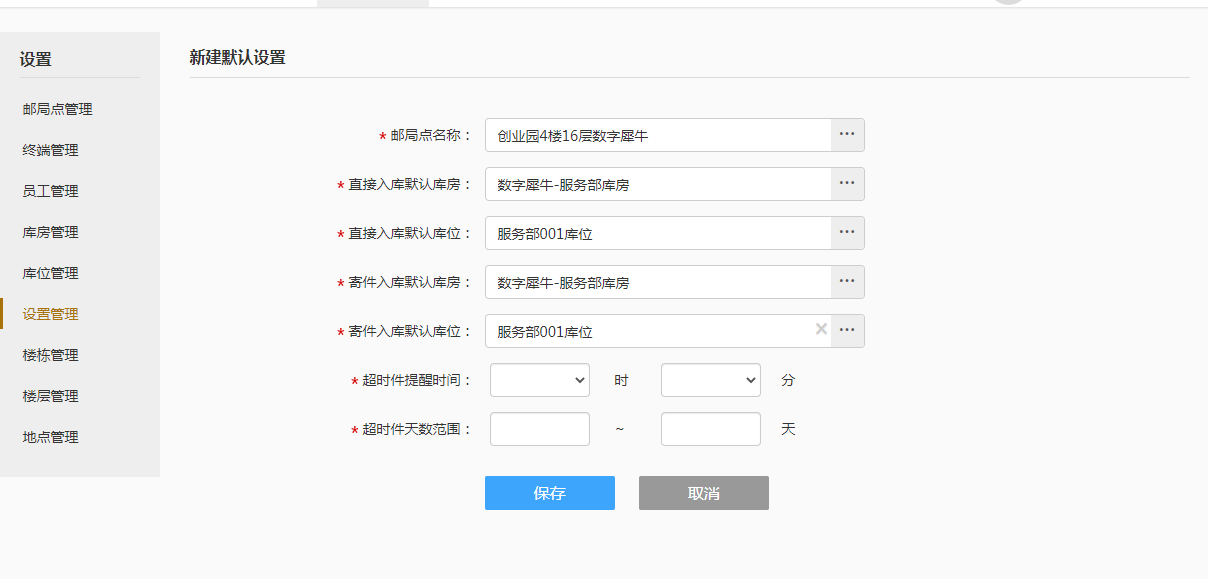
3.2.7 楼栋管理
1)此处可管理邮局所在的楼栋,进行管理查看
- 新建楼栋(设置—楼栋管理—新建楼栋—绑定邮局点和配送人,维护漏洞基础信息—点击“保存”)
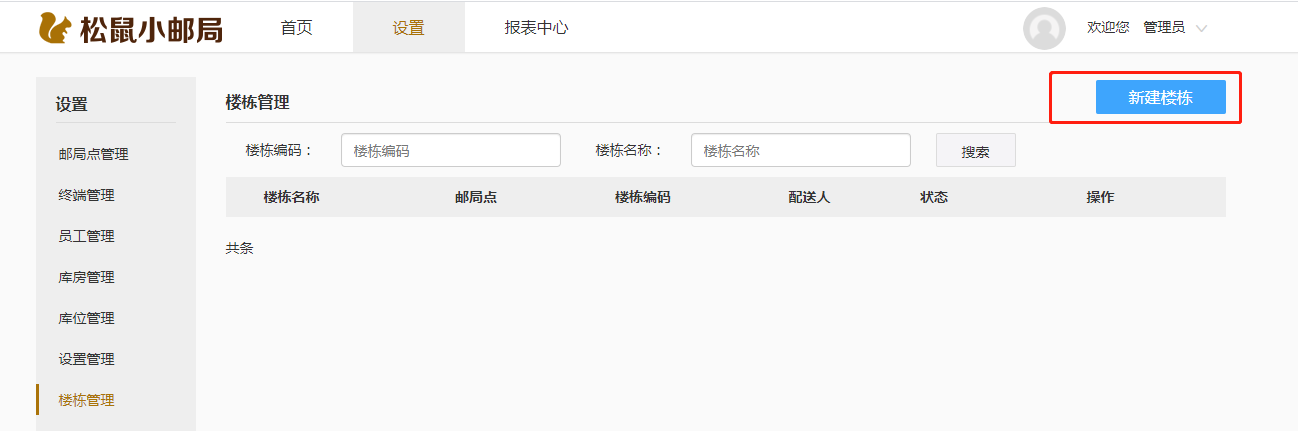
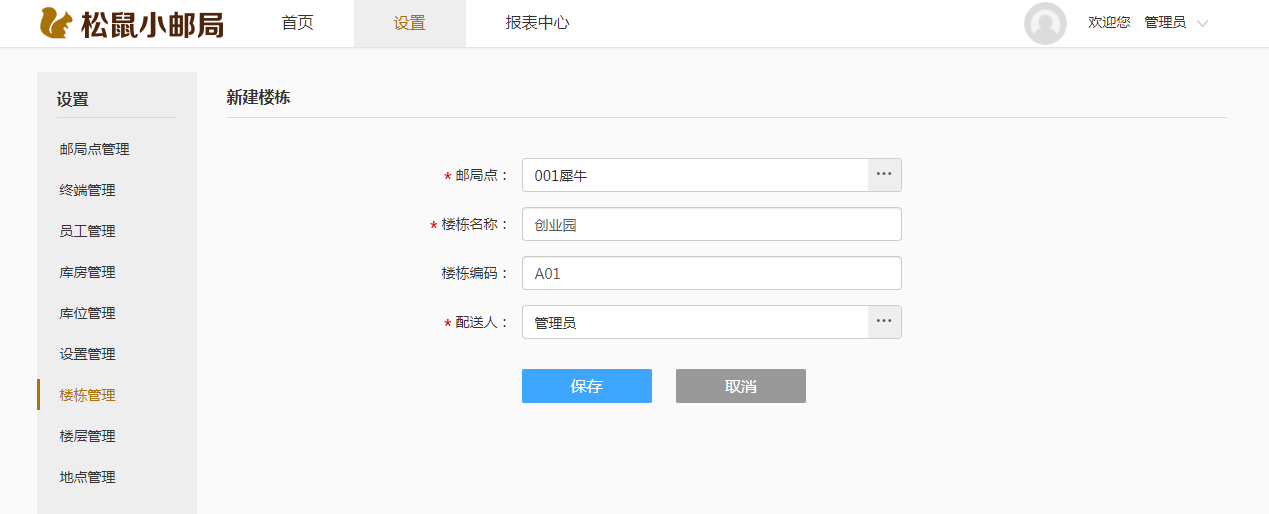
3.2.8 楼层管理
1)此处可管理邮局所在的楼层及对应楼栋,进行管理查看
- 新建楼层(设置—楼层管理—绑定所属楼栋,维护楼层基础信息—点击“保存”)
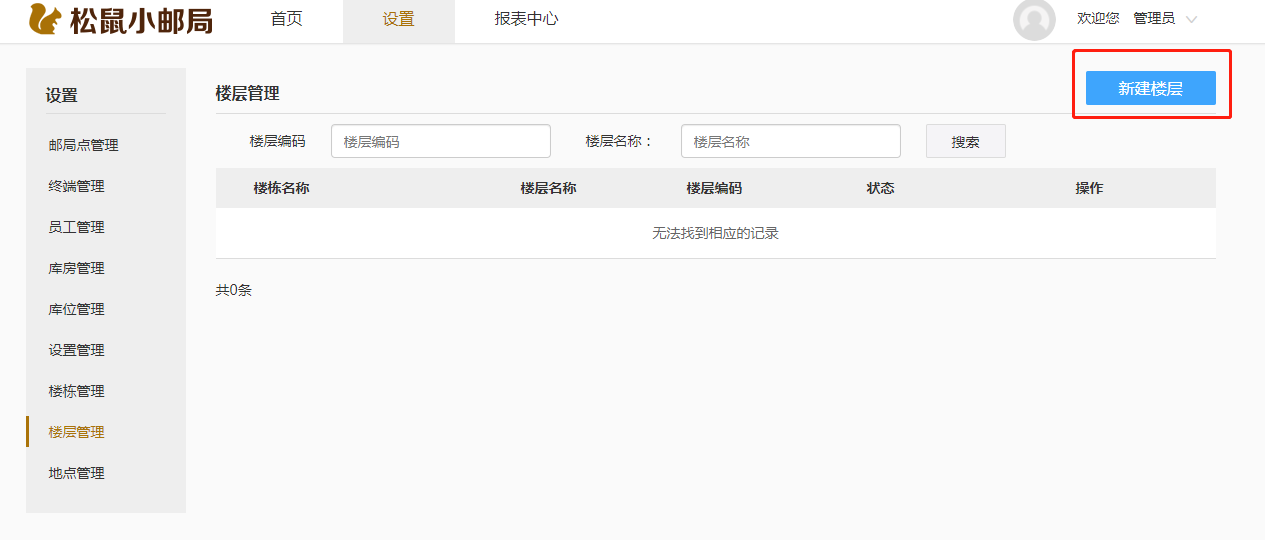
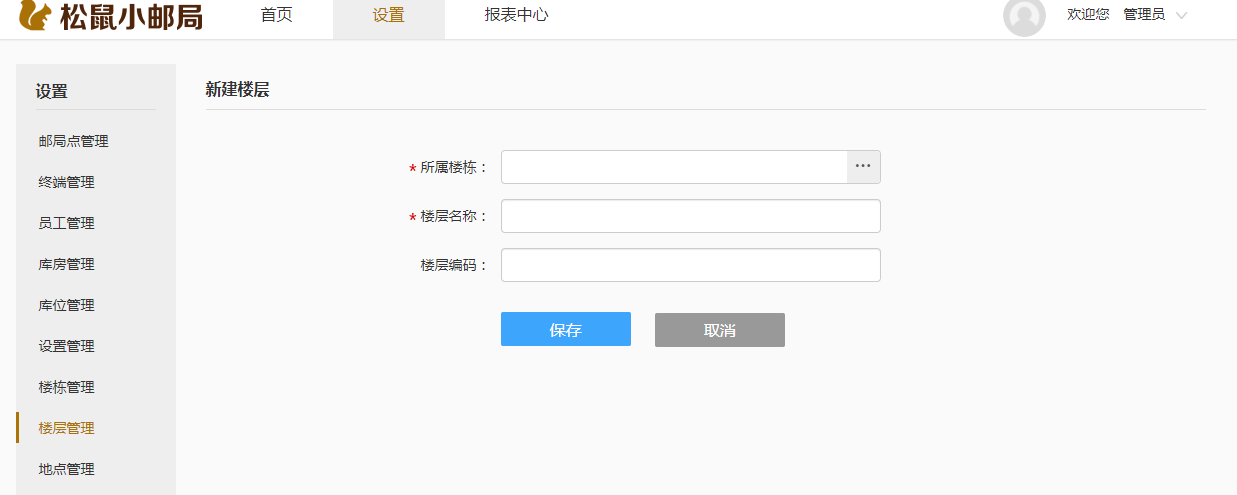
3.2.9 地点管理
1)维护小邮局的地址,在创建小邮局时可以选择此处的地址
新建地点(设置—地点管理—新建地点—维护地点的基础信息—点击“保存”)
地点在创建邮局点的时候需要绑定,所以需要优先创建地点基础信息。
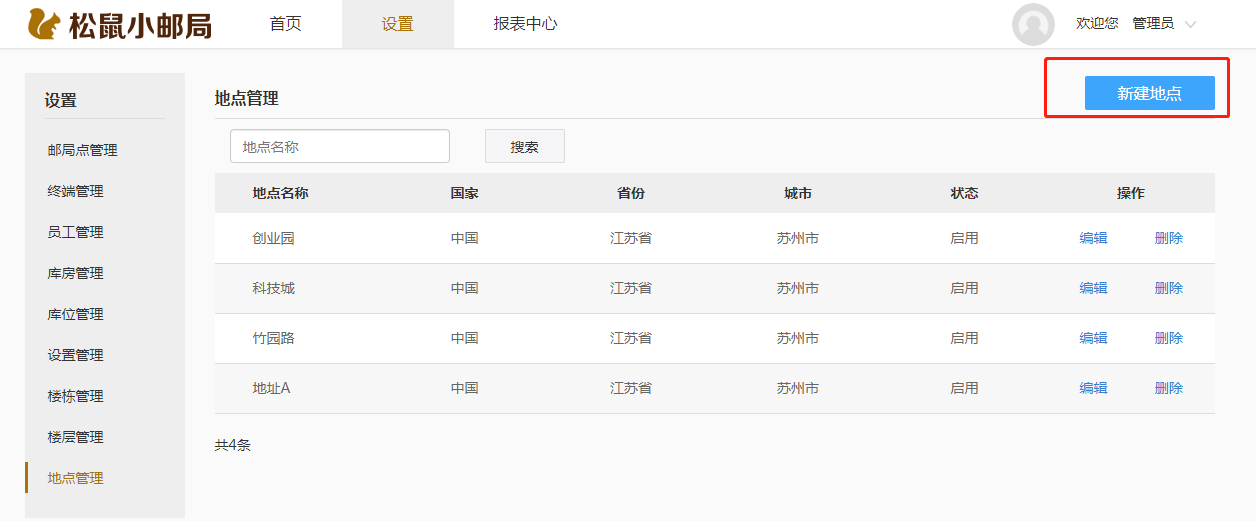
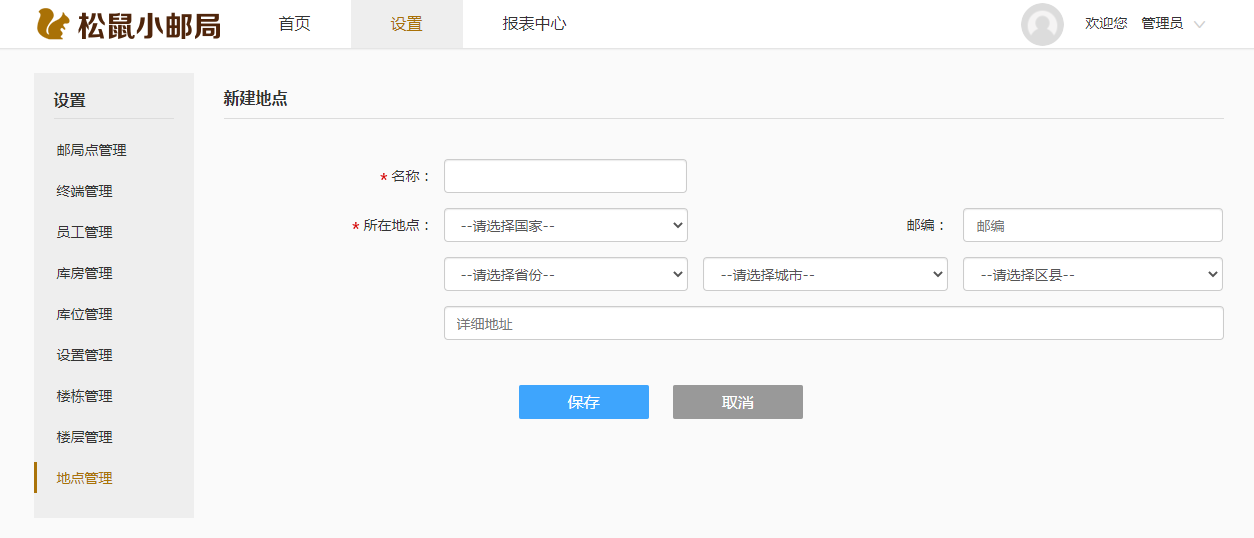
- 编辑、删除地点